Rejestracja aplikacji klienckiej dla usługi Azure API for FHIR
Ważne
Usługa Azure API for FHIR zostanie wycofana 30 września 2026 r. Postępuj zgodnie ze strategiami migracji, aby przejść do usługi Azure Health Data Services FHIR® do tej daty. Ze względu na wycofanie usługi Azure API for FHIR nowe wdrożenia nie będą możliwe od 1 kwietnia 2025 r. Usługa FHIR usług Azure Health Data Services to rozwinięta wersja usługi Azure API for FHIR, która umożliwia klientom zarządzanie usługami FHIR, DICOM i MedTech z integracją z innymi usługami platformy Azure.
W poprzednim samouczku wdrożono i skonfigurowano interfejs API platformy Azure dla standardu FHIR®. Teraz, gdy masz konfigurację usługi Azure API for FHIR, zarejestrujemy publiczną aplikację kliencką. Aby uzyskać więcej szczegółów lub rozwiązywania problemów, możesz zapoznać się z pełnym opisem rejestracji publicznej aplikacji klienckiej. W tym samouczku objaśniamy główne kroki.
Przejdź do identyfikatora Entra firmy Microsoft
Wybierz pozycję Rejestracja aplikacji —> nowa rejestracja
Nadaj aplikacji nazwę
Wybierz pozycję Klient publiczny/natywny (dla urządzeń przenośnych i komputerów) i ustaw identyfikator URI przekierowania.
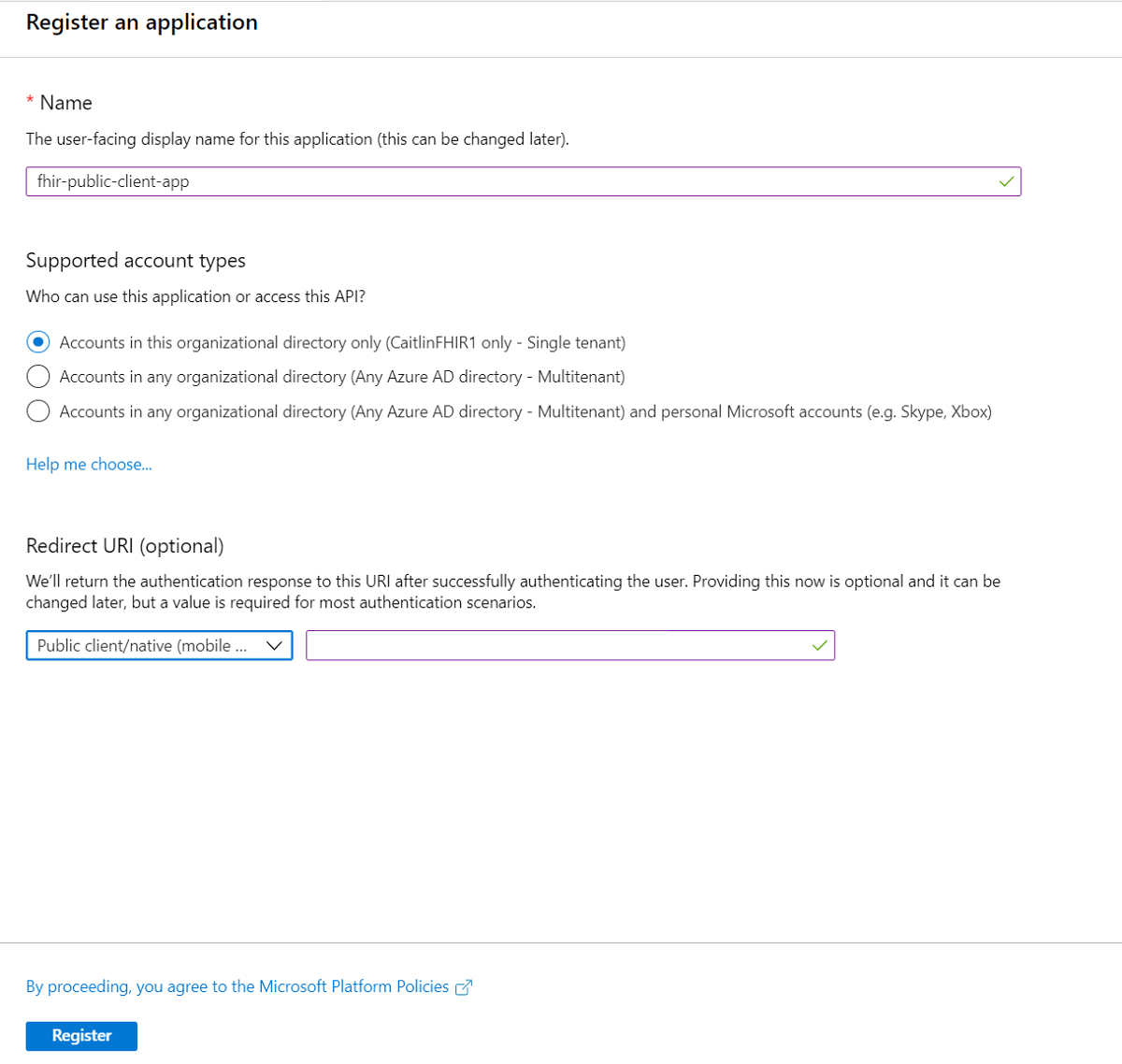
Ustawienia aplikacji klienckiej
Po zarejestrowaniu aplikacji klienckiej skopiuj identyfikator aplikacji (klienta) i identyfikator dzierżawy ze strony przeglądu. Te dwie wartości będą potrzebne później podczas uzyskiwania dostępu do klienta.
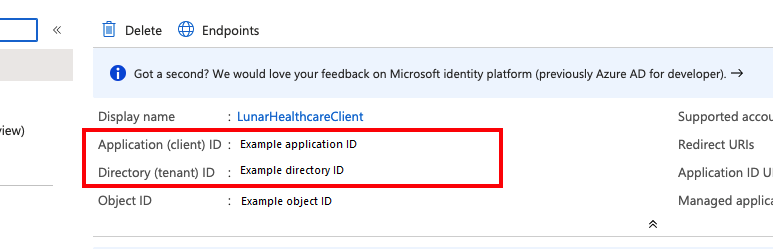
Łączenie z aplikacją internetową
Jeśli aplikacja internetowa została napisana w celu nawiązania połączenia z interfejsem API platformy Azure for FHIR, musisz również ustawić prawidłowe opcje uwierzytelniania.
W menu po lewej stronie w obszarze Zarządzanie wybierz pozycję Uwierzytelnianie.
Aby dodać nową konfigurację platformy, wybierz pozycję Sieć Web.
Skonfiguruj identyfikator URI przekierowania w ramach przygotowań do tworzenia aplikacji internetowej. W tym celu dodaj
https://\<WEB-APP-NAME>.azurewebsites.netdo listy identyfikatorów URI przekierowania. Jeśli wybierzesz inną nazwę w kroku, w którym piszesz aplikację internetową, musisz wrócić i zaktualizować ją.Zaznacz pola wyboru Token dostępu i Token identyfikatora.
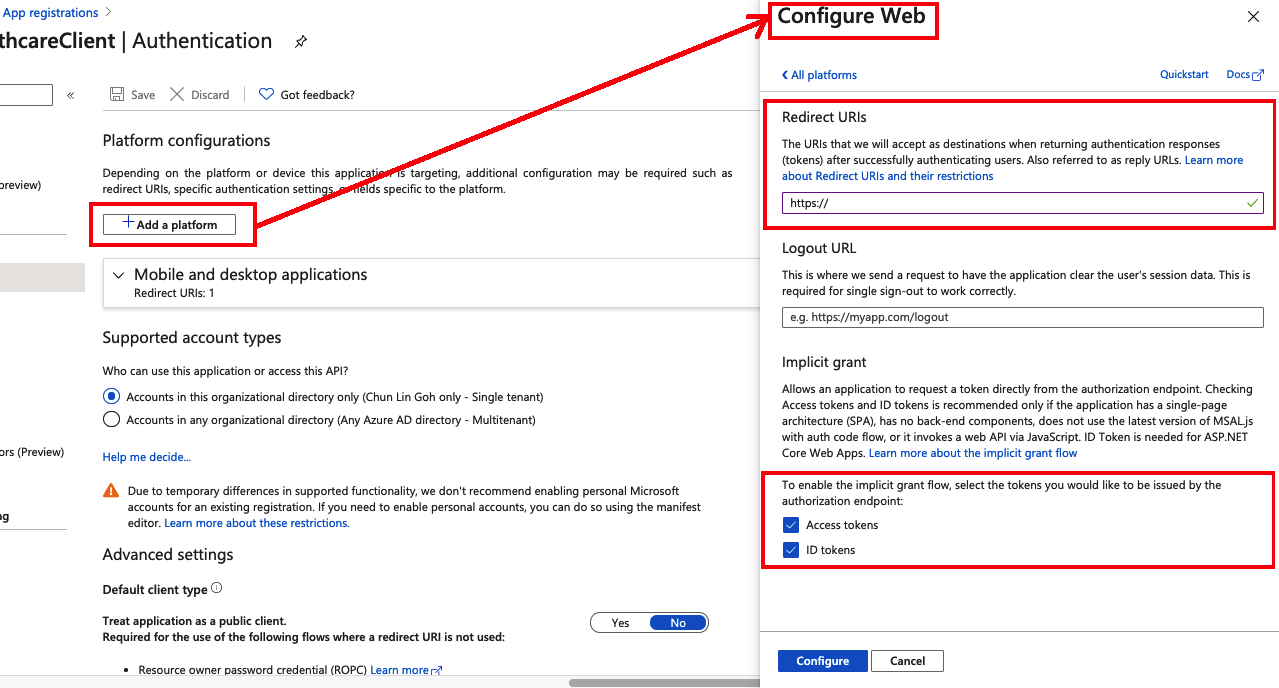
Dodawanie uprawnień API
Po skonfigurowaniu poprawnego uwierzytelniania ustaw uprawnienia interfejsu API.
- Wybierz pozycję Uprawnienia interfejsu API i wybierz pozycję Dodaj uprawnienie.
- W obszarze Interfejsy API używane przez moją organizację wyszukaj pozycję Azure Health Data Services.
- Wybierz pozycję user_impersonation i wybierz pozycję Dodaj uprawnienia.
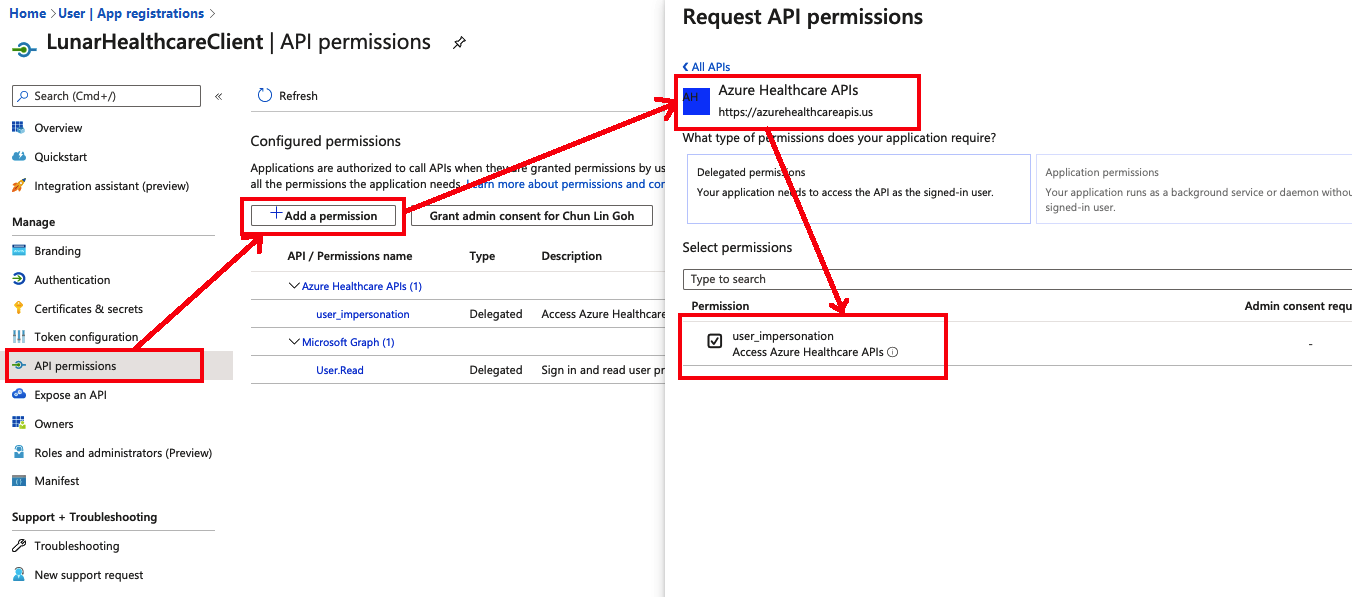
Następne kroki
Masz teraz publiczną aplikację kliencką. Dostępne są narzędzia, które umożliwiają intuicyjne wykonywanie zapytań. Po pomyślnym nawiązaniu połączenia z aplikacją kliencją możesz przystąpić do pisania aplikacji internetowej.
Uwaga
FHIR® jest zastrzeżonym znakiem towarowym HL7 i jest używany z uprawnieniem HL7.